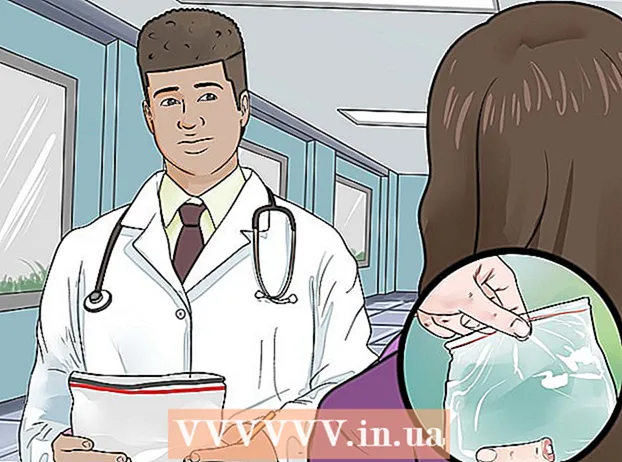লেখক:
Mark Sanchez
সৃষ্টির তারিখ:
4 জানুয়ারি 2021
আপডেটের তারিখ:
1 জুলাই 2024

কন্টেন্ট
নতুন আইফোনের মাধ্যমে, আপনি কেবল কল করতে পারবেন না, বার্তা পাঠাতে পারবেন, সঙ্গীত বাজাতে পারবেন এবং ইমেইল পাঠাতে পারবেন, কিন্তু কুপনও খালাস করতে পারবেন, ফেসবুক চেক করতে পারবেন, এমনকি আপনার ব্যাঙ্ক অ্যাকাউন্টও পরিচালনা করতে পারবেন। সবকিছু শেখার জন্য আপনাকে কঠোর পরিশ্রম করতে হবে, কিন্তু সময় এবং অনুশীলনের সাথে সাথে, আপনার ফোনটি সব অনুষ্ঠানের জন্য আপনার সহকারী হয়ে উঠবে।
ধাপ
 1 আপনার ফোন চালু এবং বন্ধ করুন। ফোন চালু করুন: স্ক্রিন লাইট না হওয়া পর্যন্ত আইফোনের উপরের ডানদিকে পাওয়ার বোতাম টিপুন এবং ধরে রাখুন। আপনার ফোন বন্ধ করুন: স্ক্রিনে শাটডাউন স্লাইডার না দেখা পর্যন্ত পাওয়ার বোতাম টিপুন এবং ধরে রাখুন, তারপর আপনার ফোন বন্ধ করতে এটি স্লাইড করুন।
1 আপনার ফোন চালু এবং বন্ধ করুন। ফোন চালু করুন: স্ক্রিন লাইট না হওয়া পর্যন্ত আইফোনের উপরের ডানদিকে পাওয়ার বোতাম টিপুন এবং ধরে রাখুন। আপনার ফোন বন্ধ করুন: স্ক্রিনে শাটডাউন স্লাইডার না দেখা পর্যন্ত পাওয়ার বোতাম টিপুন এবং ধরে রাখুন, তারপর আপনার ফোন বন্ধ করতে এটি স্লাইড করুন।  2 সমস্ত বোতাম এবং ফোন নিজেই চেক করুন। ফোনের বাম দিকে তিনটি বোতাম থাকা উচিত। ডিভাইসের ভলিউম সামঞ্জস্য করার জন্য + এবং - বোতামগুলির প্রয়োজন হয়, যখন একই ভলিউম চালু এবং বন্ধ করতে সুইচ ব্যবহার করা হয়। ফোনের উপরে ডান পাশের বোতাম ("ঘুম / জাগো" বোতাম) স্ক্রিন চালু এবং বন্ধ করতে ব্যবহৃত হয়। ফোনের সামনের গোল বোতামটি আপনাকে হোম বোতামে নিয়ে যাবে।
2 সমস্ত বোতাম এবং ফোন নিজেই চেক করুন। ফোনের বাম দিকে তিনটি বোতাম থাকা উচিত। ডিভাইসের ভলিউম সামঞ্জস্য করার জন্য + এবং - বোতামগুলির প্রয়োজন হয়, যখন একই ভলিউম চালু এবং বন্ধ করতে সুইচ ব্যবহার করা হয়। ফোনের উপরে ডান পাশের বোতাম ("ঘুম / জাগো" বোতাম) স্ক্রিন চালু এবং বন্ধ করতে ব্যবহৃত হয়। ফোনের সামনের গোল বোতামটি আপনাকে হোম বোতামে নিয়ে যাবে। - একই সময়ে স্লিপ / ওয়েক এবং হোম বোতাম টিপলে একটি স্ক্রিনশট লাগবে।
- ক্যামেরা মোডে থাকাকালীন ভলিউম বোতাম টিপে একটি ছবি তুলবে।
- ফোন বন্ধ করতে, "ঘুম / জাগুন" বোতাম টিপুন এবং ধরে রাখুন
 3 আপনার আইফোনে আগে থেকেই ইনস্টল করা অ্যাপগুলি পরীক্ষা করুন। সমস্ত নতুন আইফোন 20 টিরও বেশি অ্যাপ নিয়ে আসে
3 আপনার আইফোনে আগে থেকেই ইনস্টল করা অ্যাপগুলি পরীক্ষা করুন। সমস্ত নতুন আইফোন 20 টিরও বেশি অ্যাপ নিয়ে আসে - ক্যালেন্ডার.
- মেইল।
- ক্যামেরা।
- সাফারি। আইফোন তার ডিফল্ট ব্রাউজার হিসেবে সাফারি ব্যবহার করে। এখানে আপনি আপনার কম্পিউটারের মত সাইটগুলি ব্রাউজ করতে পারেন।
- বার্তা।
- টেলিফোন।
- ঘড়ি।
- মন্তব্য.
- ছবি
- আবহাওয়া.
- তাস.
- অনুস্মারক।
- চেকবুক।
- পরিচিতি।
- ক্যালকুলেটর।
- কম্পাস।
- ডিকটাফোন।
- স্টক।
- ভিডিও।
- নিউজস্ট্যান্ড।
- অ্যাপ স্টোর
- সঙ্গীত।
- আই টিউনস।
 4 সিম কার্ড andোকান এবং সরান। একটি নতুন আইফোন কেনার সময়, আপনি নির্দেশাবলীতে সিম কার্ড ট্রে (যা সিম কার্ড ধারণ করে) খোলার জন্য একটি ছোট টুল খুঁজে পেতে পারেন। যদি আপনি একটি খুঁজে না পান, একটি সোজা কাগজ ক্লিপ বা হেয়ারপিন পরিবর্তে কাজ করতে পারে। ট্রেটি খোলার জন্য, এই ছোট টুলটিকে একটি ছোট গর্তে আটকে দিন (ব্যাস প্রায় 1-2 মিলিমিটার, কিন্তু হেডফোন জ্যাক নয়)। তারপরে আপনি ফোনটি নিজেই সংযোগ বিচ্ছিন্ন না করে সিম কার্ডটি সরাতে বা পরিবর্তন করতে পারেন। 3GS পর্যন্ত আইফোন মডেলগুলিতে, ট্রেটি ফোনের শীর্ষে রয়েছে। আইফোন 4 এবং 4 এস মডেলে, এটি ফোনের পাশে অবস্থিত।
4 সিম কার্ড andোকান এবং সরান। একটি নতুন আইফোন কেনার সময়, আপনি নির্দেশাবলীতে সিম কার্ড ট্রে (যা সিম কার্ড ধারণ করে) খোলার জন্য একটি ছোট টুল খুঁজে পেতে পারেন। যদি আপনি একটি খুঁজে না পান, একটি সোজা কাগজ ক্লিপ বা হেয়ারপিন পরিবর্তে কাজ করতে পারে। ট্রেটি খোলার জন্য, এই ছোট টুলটিকে একটি ছোট গর্তে আটকে দিন (ব্যাস প্রায় 1-2 মিলিমিটার, কিন্তু হেডফোন জ্যাক নয়)। তারপরে আপনি ফোনটি নিজেই সংযোগ বিচ্ছিন্ন না করে সিম কার্ডটি সরাতে বা পরিবর্তন করতে পারেন। 3GS পর্যন্ত আইফোন মডেলগুলিতে, ট্রেটি ফোনের শীর্ষে রয়েছে। আইফোন 4 এবং 4 এস মডেলে, এটি ফোনের পাশে অবস্থিত।  5 আপনার ফোনের স্ক্রিনশট নিন। ফোনের নীচে অবস্থিত বড়, গোলাকার হোম বোতাম টিপুন এবং ধরে রাখুন। তারপরে পাওয়ার বোতাম টিপুন যতক্ষণ না আপনি একটি শব্দ শুনতে পান। আপনার ফোনের স্ক্রিনের একটি ছবি ক্যামেরা অ্যাপ্লিকেশনে ধারণ করা এবং সংরক্ষণ করা হবে।
5 আপনার ফোনের স্ক্রিনশট নিন। ফোনের নীচে অবস্থিত বড়, গোলাকার হোম বোতাম টিপুন এবং ধরে রাখুন। তারপরে পাওয়ার বোতাম টিপুন যতক্ষণ না আপনি একটি শব্দ শুনতে পান। আপনার ফোনের স্ক্রিনের একটি ছবি ক্যামেরা অ্যাপ্লিকেশনে ধারণ করা এবং সংরক্ষণ করা হবে।  6 আইফোন ভার্সন চেক করা হচ্ছে। আইফোন সংস্করণটি কম্পিউটারে উইন্ডোজ অপারেটিং সিস্টেমের সংস্করণের মতো। আপনার ফোনের ভার্সন চেক করতে, সেটিংস -> সাধারণ -> ফোন সম্পর্কে যান।
6 আইফোন ভার্সন চেক করা হচ্ছে। আইফোন সংস্করণটি কম্পিউটারে উইন্ডোজ অপারেটিং সিস্টেমের সংস্করণের মতো। আপনার ফোনের ভার্সন চেক করতে, সেটিংস -> সাধারণ -> ফোন সম্পর্কে যান।  7 চলন্ত এবং অবস্থান আইকন অবস্থান। স্ক্রিনে অ্যাপ আইকন টিপুন এবং ধরে রাখুন যতক্ষণ না আপনি আইকন ঝাঁকুনি দেখতে পান এবং তাদের মধ্যে কিছু উপরের বাম কোণে একটি X আছে। এই মুহুর্তে, আপনি আপনার আঙুল দিয়ে ধরে এবং সরিয়ে আইকনটিকে স্থান থেকে স্থানে এবং পৃষ্ঠা থেকে পৃষ্ঠায় স্থানান্তর করতে পারেন। আপনি অন্য পৃষ্ঠায় টেনে আনতে পৃষ্ঠার পাশে আইকনটি সরাতে পারেন।আপনি যদি একটি আইকন অন্য আইকনের উপর স্থানান্তর করেন, এটি একটি ফোল্ডার (ফোল্ডার গ্রুপ) তৈরি করবে যেখানে একাধিক আইকন সংরক্ষণ করা যাবে।
7 চলন্ত এবং অবস্থান আইকন অবস্থান। স্ক্রিনে অ্যাপ আইকন টিপুন এবং ধরে রাখুন যতক্ষণ না আপনি আইকন ঝাঁকুনি দেখতে পান এবং তাদের মধ্যে কিছু উপরের বাম কোণে একটি X আছে। এই মুহুর্তে, আপনি আপনার আঙুল দিয়ে ধরে এবং সরিয়ে আইকনটিকে স্থান থেকে স্থানে এবং পৃষ্ঠা থেকে পৃষ্ঠায় স্থানান্তর করতে পারেন। আপনি অন্য পৃষ্ঠায় টেনে আনতে পৃষ্ঠার পাশে আইকনটি সরাতে পারেন।আপনি যদি একটি আইকন অন্য আইকনের উপর স্থানান্তর করেন, এটি একটি ফোল্ডার (ফোল্ডার গ্রুপ) তৈরি করবে যেখানে একাধিক আইকন সংরক্ষণ করা যাবে।  8 একটি সিম কার্ড থেকে পরিচিতিগুলি আমদানি করুন। সেটিংসে যান, ইমেল, পরিচিতি, ক্যালেন্ডার নির্বাচন করুন এবং স্ক্রিনের নীচে "সিম কার্ড থেকে আমদানি পরিচিতি" বোতামে ক্লিক করুন।
8 একটি সিম কার্ড থেকে পরিচিতিগুলি আমদানি করুন। সেটিংসে যান, ইমেল, পরিচিতি, ক্যালেন্ডার নির্বাচন করুন এবং স্ক্রিনের নীচে "সিম কার্ড থেকে আমদানি পরিচিতি" বোতামে ক্লিক করুন।  9 একটি বৈজ্ঞানিক ক্যালকুলেটর ব্যবহার করে। যখন আপনি আপনার আইফোনে ক্যালকুলেটরে ক্লিক করেন, আপনি কেবল একটি সাধারণ ক্যালকুলেটর চালু করেন। আপনার আইফোন আনুভূমিকভাবে চালু করুন এবং আপনার নিয়মিত ক্যালকুলেটর বৈজ্ঞানিক হয়ে ওঠে।
9 একটি বৈজ্ঞানিক ক্যালকুলেটর ব্যবহার করে। যখন আপনি আপনার আইফোনে ক্যালকুলেটরে ক্লিক করেন, আপনি কেবল একটি সাধারণ ক্যালকুলেটর চালু করেন। আপনার আইফোন আনুভূমিকভাবে চালু করুন এবং আপনার নিয়মিত ক্যালকুলেটর বৈজ্ঞানিক হয়ে ওঠে।  10 প্রোগ্রাম থেকে সম্পূর্ণ প্রস্থান। "হোম" বোতামে ডাবল ক্লিক করুন। যখন আপনি মাল্টিটাস্কিং স্ক্রিনে উঠবেন, আপনি যে অ্যাপটি বন্ধ করতে চান সেটি টিপুন এবং ধরে রাখুন। উপরের বাম কোণে একটি লাল বিয়োগ চিহ্ন দিয়ে অ্যাপটি কাঁপতে শুরু করবে। বিয়োগে ক্লিক করুন এবং অ্যাপ্লিকেশনটি বন্ধ হয়ে যাবে।
10 প্রোগ্রাম থেকে সম্পূর্ণ প্রস্থান। "হোম" বোতামে ডাবল ক্লিক করুন। যখন আপনি মাল্টিটাস্কিং স্ক্রিনে উঠবেন, আপনি যে অ্যাপটি বন্ধ করতে চান সেটি টিপুন এবং ধরে রাখুন। উপরের বাম কোণে একটি লাল বিয়োগ চিহ্ন দিয়ে অ্যাপটি কাঁপতে শুরু করবে। বিয়োগে ক্লিক করুন এবং অ্যাপ্লিকেশনটি বন্ধ হয়ে যাবে।  11 ফোন সেটআপ। আপনার ফোনটি আপনার কম্পিউটারে সংযুক্ত করুন এবং যদি আপনি আপনার ফোনটি আপনার পুরানো আইফোনের মতো সেটিংসে সেট করতে চান তবে "ব্যাকআপ থেকে পুনরুদ্ধার করুন" নির্বাচন করুন। যদি এটি আপনার প্রথম আইফোন হয় বা আপনি শুরু থেকে শুরু করতে চান, তাহলে শুরু থেকেই আপনার ফোনের সেটিংস সেট আপ করার জন্য নির্দেশাবলী অনুসরণ করুন।
11 ফোন সেটআপ। আপনার ফোনটি আপনার কম্পিউটারে সংযুক্ত করুন এবং যদি আপনি আপনার ফোনটি আপনার পুরানো আইফোনের মতো সেটিংসে সেট করতে চান তবে "ব্যাকআপ থেকে পুনরুদ্ধার করুন" নির্বাচন করুন। যদি এটি আপনার প্রথম আইফোন হয় বা আপনি শুরু থেকে শুরু করতে চান, তাহলে শুরু থেকেই আপনার ফোনের সেটিংস সেট আপ করার জন্য নির্দেশাবলী অনুসরণ করুন। - পরিচিতি যোগ করুন।
- আপনার ইমেইল সেট আপ করুন।
- আপনার ফোনে সঙ্গীত যোগ করুন।
- আপনার ফোনটি আইক্লাউডে লিঙ্ক করুন।
 12 কিছু নতুন বৈশিষ্ট্য দেখুন। নিম্নলিখিত বৈশিষ্ট্যগুলি IOS6 এবং উচ্চতর সংস্করণগুলিতে উপলব্ধ।
12 কিছু নতুন বৈশিষ্ট্য দেখুন। নিম্নলিখিত বৈশিষ্ট্যগুলি IOS6 এবং উচ্চতর সংস্করণগুলিতে উপলব্ধ। - সিরি। সিরি অ্যাক্সেস করতে, তিন সেকেন্ডের জন্য হোম বোতাম টিপুন এবং ধরে রাখুন। ব্যক্তিগত ভয়েস কন্ট্রোল সহকারী হিসাবে, সিরি ফোনের অন্যতম বিখ্যাত নতুন বৈশিষ্ট্য। আপনি সিরিকে মৌখিকভাবে একটি কমান্ড দিতে পারেন, যেমন "আমাকে বেলা দুইটায় জাগিয়ে দাও", অথবা আরও অত্যাধুনিক কমান্ড, যেমন "আমি যখন বাড়িতে আসি তখন আমার ইমেইলে একটি চেক রাখার কথা মনে করিয়ে দিন।"
- শেয়ার করা ফটো স্ট্রিম। এই বৈশিষ্ট্যটি আপনাকে স্বয়ংক্রিয়ভাবে আপনার বন্ধুদের সাথে ছবি শেয়ার করতে দেয়। যখন আপনি ফটো স্ট্রীমে একটি ইমেজ যোগ করবেন, তখন আপনি যাদের যোগ করবেন তারা স্বয়ংক্রিয়ভাবে তা দেখতে পাবে।
- সেটিংস -> ছবি এবং ক্যামেরা -> ভাগ করা ছবির স্ট্রিমগুলিতে গিয়ে শেয়ার করা ছবির স্ট্রিম সক্ষম করুন।
- তাস. অ্যাপল ম্যাপে এখন ভয়েস নেভিগেশন আছে যাতে আপনি কোন বাধা ছাড়াই A থেকে B পর্যন্ত নিরাপদে যেতে পারেন।
- চেকবুক। চেকবুক একটি নতুন প্রোগ্রাম যা কুপন বা আপনার বোর্ডিং পাসের মতো জিনিস সংরক্ষণ করে যাতে আপনি যখন প্রয়োজন তখন তা দেখাতে পারেন।
- ফেসটাইম। এখন আপনি আপনার ফোন থেকে 3 জি এবং ওয়াইফাই এর মাধ্যমে ভিডিও কল করতে পারবেন। একটি কল করতে, শুধু যোগাযোগে যান এবং ফেসটাইমে আলতো চাপুন।
- ফেসবুকের সাথে ইন্টিগ্রেশন। সিরিকে বলুন "ফেসবুকে পোস্ট করুন" আমি সৈকতে আছি "" এবং সিরি এটি ফেসবুকে পোস্ট করবে। তাছাড়া, আপনি সরাসরি অ্যাপ থেকে ছবি যোগ করতে পারেন। শুধু শেয়ার ক্লিক করুন এবং তারপর ফেসবুক নির্বাচন করুন।
 13 অ্যাপ্লিকেশন ডাউনলোড করুন। অ্যাপ ডাউনলোড করা আপনাকে আপনার ফোনকে আপনার পছন্দ অনুযায়ী কাস্টমাইজ করতে দেয়। কিছু জনপ্রিয় অ্যাপ যা আপনি ডাউনলোড করতে পারেন:
13 অ্যাপ্লিকেশন ডাউনলোড করুন। অ্যাপ ডাউনলোড করা আপনাকে আপনার ফোনকে আপনার পছন্দ অনুযায়ী কাস্টমাইজ করতে দেয়। কিছু জনপ্রিয় অ্যাপ যা আপনি ডাউনলোড করতে পারেন: - সামাজিক মাধ্যম. বেশিরভাগ সামাজিক নেটওয়ার্কের এখন ফেসবুক, টুইটার, ইনস্টাগ্রাম, লিঙ্কডইন এবং অন্যান্য সহ তাদের নিজস্ব অ্যাপ্লিকেশন রয়েছে।
- গেমস। Bejeweled, বন্ধুদের সাথে শব্দ, রাগী পাখি এবং উদ্ভিদ বনাম বনাম মত জনপ্রিয় গেম Zombies আপনাকে মজা করতে সাহায্য করবে।
- টর্চলাইট অ্যাপ্লিকেশন। বিভিন্ন ফ্ল্যাশলাইট অ্যাপ রয়েছে। 4S মডেলের জন্য, এমন একটি অ্যাপ সন্ধান করুন যা আপনার ফোনের পিছনে LED আলো ব্যবহার করে।
- চিত্কার। Yelp অ্যাপটি খুব সহায়ক হতে পারে যদি আপনি একটি ভাল রেস্তোরাঁ বা কাছাকাছি গ্যাস স্টেশন খুঁজছেন। আপনি রেস্তোরাঁর পর্যালোচনা যোগ করতে এবং দেখতে পারেন, যা নতুন জায়গা পরিদর্শনকে কম ঝুঁকিপূর্ণ ধারণা করে তোলে।
 14 দুবার হোম বোতাম টিপুন। এটি টাস্কবার খুলবে। টাস্কবারে, আপনি খোলা প্রোগ্রাম দেখতে পাবেন।
14 দুবার হোম বোতাম টিপুন। এটি টাস্কবার খুলবে। টাস্কবারে, আপনি খোলা প্রোগ্রাম দেখতে পাবেন। - আপনি যদি অ্যাপটি বন্ধ করতে চান, তবে এটি নাড়ানো শুরু না হওয়া পর্যন্ত এটি টিপুন এবং ধরে রাখুন। তারপরে অ্যাপটি বাম কোণে লাল বিয়োগ চিহ্নটিতে আলতো চাপুন।
- আরও খোলা অ্যাপ দেখতে বাম দিকে সোয়াইপ করুন। আপনার সঙ্গীত সেটিংস সামঞ্জস্য করতে ডানদিকে সোয়াইপ করুন, অথবা আপনার ফোন লক বা আনলক করতে বাম দিকের বর্গ বোতামে ক্লিক করুন।
- ফোনের ভলিউম পরিবর্তন করতে আবার সোয়াইপ করুন।
 15 বিজ্ঞপ্তি কেন্দ্রে প্রবেশ করতে উপরের বার থেকে নিচে সোয়াইপ করুন। এখানে আপনি আবহাওয়া সম্পর্কে তথ্য, সেইসাথে ডাউনলোড করা অ্যাপ্লিকেশন থেকে নতুন বিজ্ঞপ্তি দেখতে পাবেন। সেটিংসে, আপনি বিজ্ঞপ্তি কেন্দ্রে কোন অ্যাপগুলি দেখাবেন তা সামঞ্জস্য করতে পারেন।
15 বিজ্ঞপ্তি কেন্দ্রে প্রবেশ করতে উপরের বার থেকে নিচে সোয়াইপ করুন। এখানে আপনি আবহাওয়া সম্পর্কে তথ্য, সেইসাথে ডাউনলোড করা অ্যাপ্লিকেশন থেকে নতুন বিজ্ঞপ্তি দেখতে পাবেন। সেটিংসে, আপনি বিজ্ঞপ্তি কেন্দ্রে কোন অ্যাপগুলি দেখাবেন তা সামঞ্জস্য করতে পারেন।  16 সেটিংস নিয়ে ঘুরে বেড়ান। আপনার জন্য আইফোনকে আরও বেশি উপযোগী করতে, ডিফল্ট সেটিংস পরিবর্তন করুন যা আপনার জন্য সর্বোত্তম কাজ করে।
16 সেটিংস নিয়ে ঘুরে বেড়ান। আপনার জন্য আইফোনকে আরও বেশি উপযোগী করতে, ডিফল্ট সেটিংস পরিবর্তন করুন যা আপনার জন্য সর্বোত্তম কাজ করে।